Paljud Windowsi kasutajad on teatanud, et nad näevad järgmist tõrget, kui nad üritavad kasutada käsku net user ( neti kasutaja käsureal, et lähtestada Microsofti konto parool.
Süsteemi viga 8646
Süsteem ei ole määratud konto jaoks autoriteetne ega saa seetõttu toimingut lõpule viia. Palun proovige toimingut uuesti, kasutades selle kontoga seotud teenusepakkujat. Kui see on võrguteenusepakkuja, pöörduge selle teenusepakkuja veebisaidi poole.
Kui näete seda viga ja mõtlete, kuidas seda parandada, ärge muretsege. Selles artiklis oleme koostanud paranduste loendi, mida saab kasutada süsteemivea 8646 lahendamiseks.
Sisukord
Parandus 1: muutke parooli juhtpaneelilt
MÄRKUS. See meetod töötab ainult siis, kui kasutate kohalikku kontot ja olete sisse logitud.
1. samm: klahvide hoidmine Windows+R, avage dialoogiboks Run.
2. samm: tippige kontroll ja vajuta peale Sisenema võti.

3. samm: klõpsake nuppu Kasutajakontod.
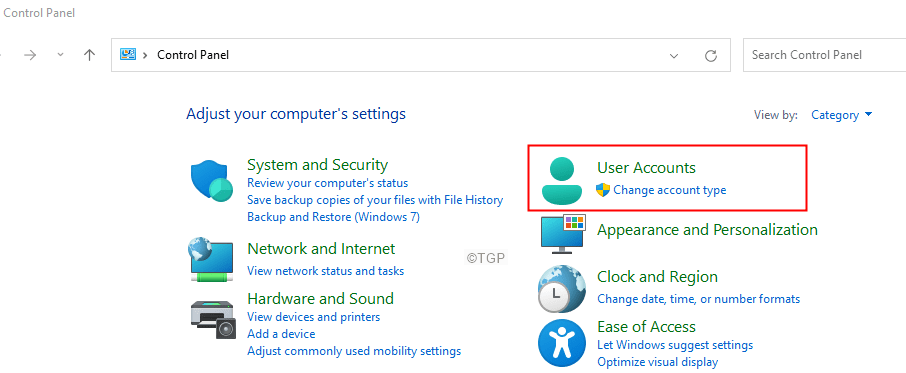
4. samm: klõpsake uuesti Kasutajakontod.
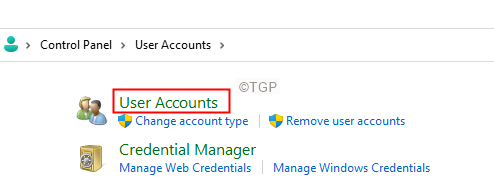
5. samm: klõpsake nuppu Hallake teist kontot.
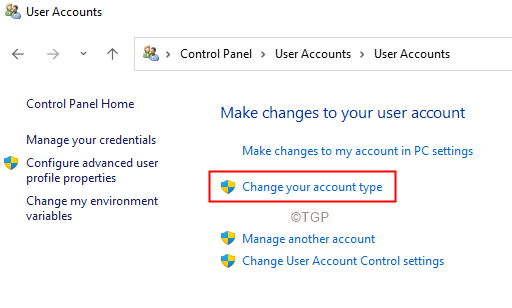
6. samm: kui näete UAC-d, klõpsake nuppu Jah.
7. samm: valige konto, mida praegu kasutate.
8. samm: klõpsake nuppu Muuda salasõna.
9. samm: sisestage oma vana parool ja seejärel uus parool, nagu küsitakse.
10. samm: taaskäivitage süsteem.
Parandus 2: muutke parooli jaotises Seaded
MÄRKUS. See meetod töötab ainult siis, kui kasutate kohalikku kontot ja olete sisse logitud.
1. samm: klahvide hoidmine Windows+R, avage dialoogiboks Run.
2. samm: tippige ms-settings: sisselogimissuvandid ja vajuta peale Sisenema võti.
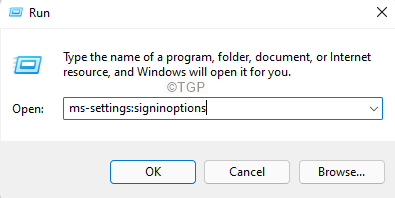
3. samm: ilmuval lehel all Sisselogimise viisid, kliki Parool
4. samm: klõpsake nüüd nuppu Muuda.
5. samm: teil palutakse sisestada uus parool ja paroolivihje.
6. samm: pärast parooli sisestamist Taaskäivitage oma süsteem.
Parandus 3: muutke Microsofti kontot võrgus
1. samm: avage brauser ja avage Microsoft Taasta teie konto link
2. samm: sisestage oma Microsofti ID ja klõpsake nuppu Edasi nuppu.
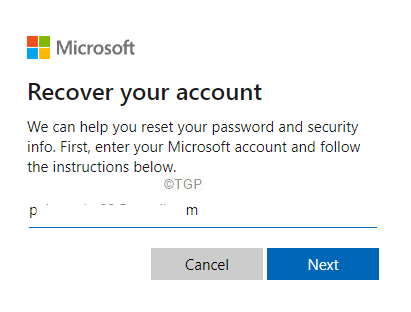
3. samm: valige oma konto ja seejärel klõpsake nuppu Hangi kood nuppu.
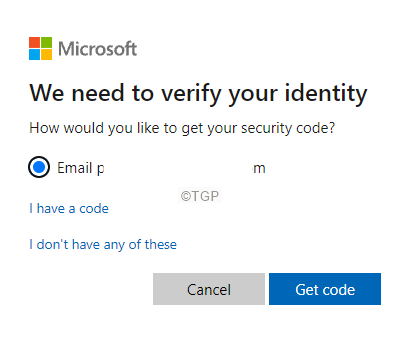
4. samm: teil palutakse sisestada saadud kood, sisestada see kood ja klõpsake nuppu Edasi.
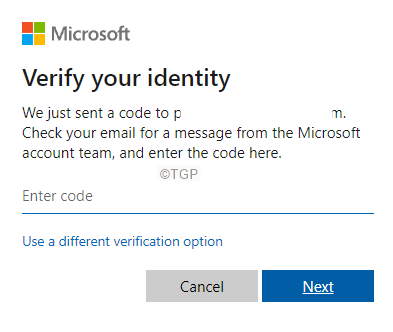
4. samm: teil palutakse oma parool muuta. Sisestage uus parool ja järgige parooli lähtestamise lõpuleviimiseks ekraanil kuvatavaid juhiseid.
See on kõik.
Loodame, et see artikkel oli informatiivne. Aitäh Lugemise eest.
Kommenteerige ja andke meile teada parandus, mis aitas teil vea lahendada.

